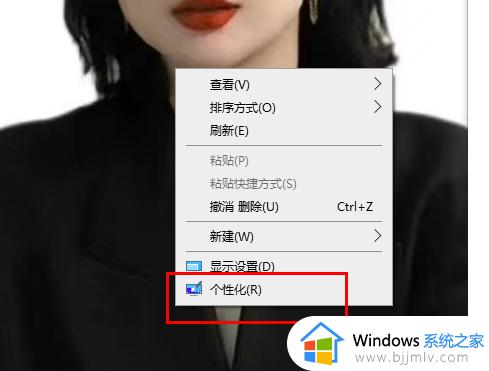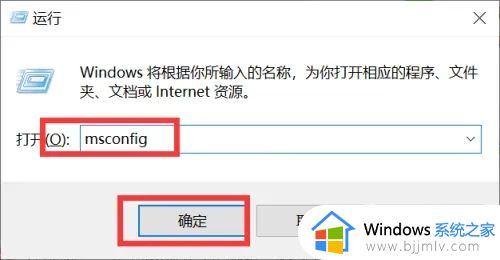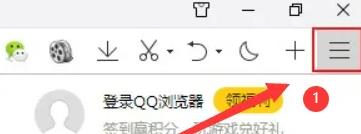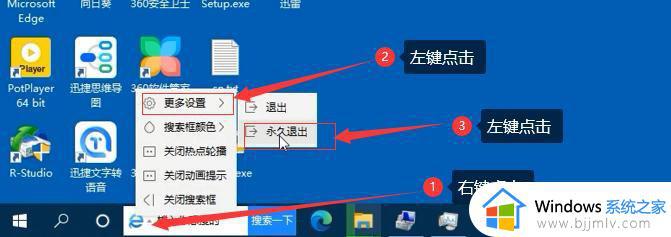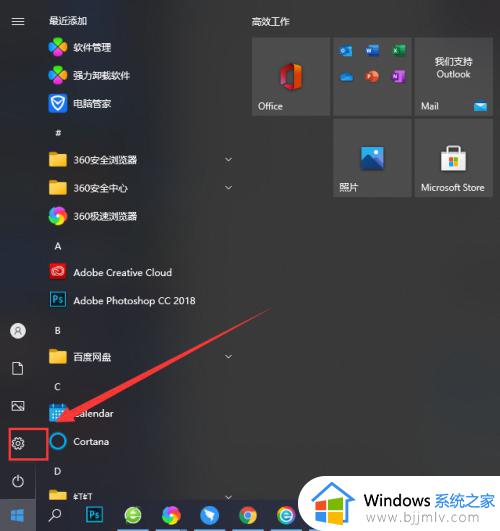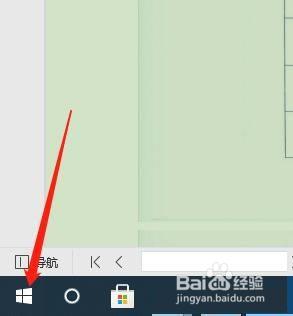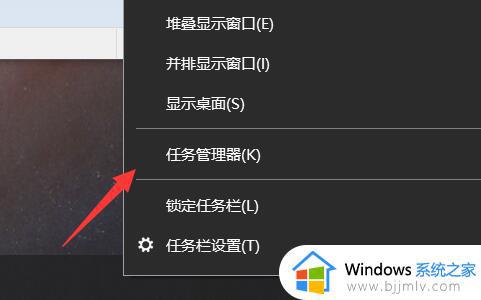电脑怎么关闭锁屏广告弹窗 锁屏界面广告的解决方法
众所周知电脑使用的时候如果一段时间不动就会自动进入休眠锁屏状态,可是有不少用户发现在锁屏界面中经常会出现广告,有时候不小心就点击到了,让用户们很是困扰,那么电脑怎么关闭锁屏广告弹窗呢?方法不会难,本教程这就给大家介绍一下锁屏界面广告的解决方法。
方法如下:
1、右键点击系统桌面的空白处,在右键菜单中点击:个性化;
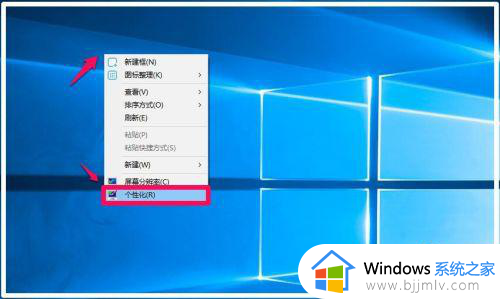
2、在打开的个性化窗口,点击左下方的【桌面背景Harmony】;
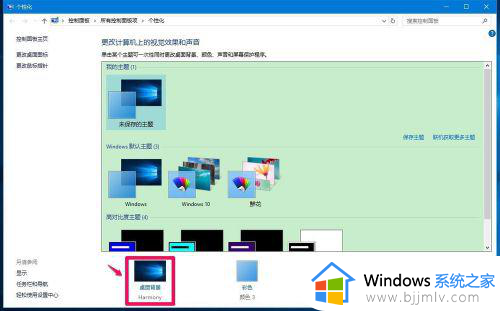
3、在个性化设置窗口,我们点击窗口左侧的【锁屏界面】;
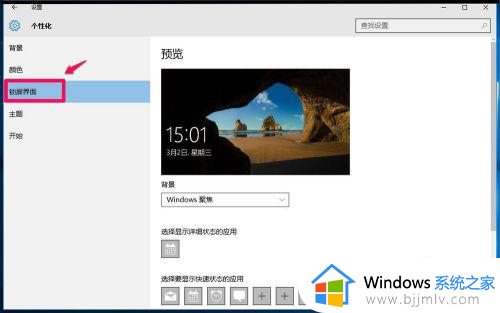
4、在锁屏界面对应的右侧窗口,点击Windows聚焦栏后的小勾,在下拉菜单中选择【图片】或者【幻灯片放映】;
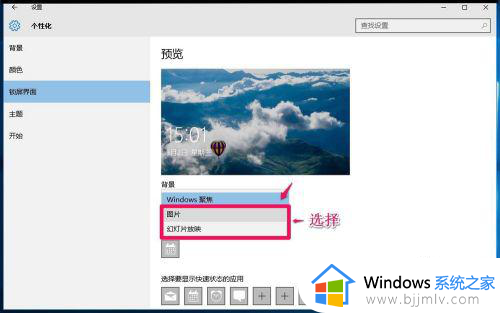
5、向下移动,我们可见在锁屏界面上获取花絮、提示、技巧等功能的开关处于【开】的位置;
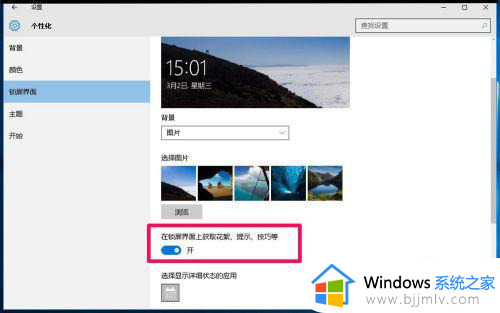
6、点击在锁屏界面上获取花絮、提示、技巧等功能开关的小白圆点,使之处于【关】的位置。
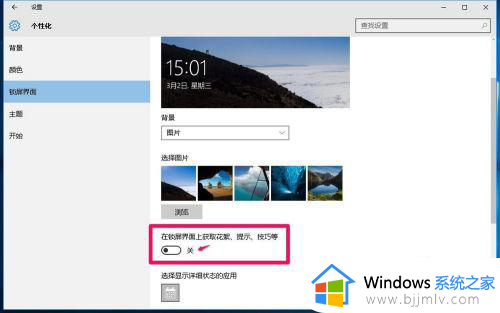
7、退出个性化设置窗口,通过上述设置以后,就不会收到微软Windows10操作系统中嵌入广告的推送了,如果需要收到此类广告,我们点击在锁屏界面上获取花絮、提示、技巧等功能开关的小黑圆点,使之处于【开】的位置就可以。
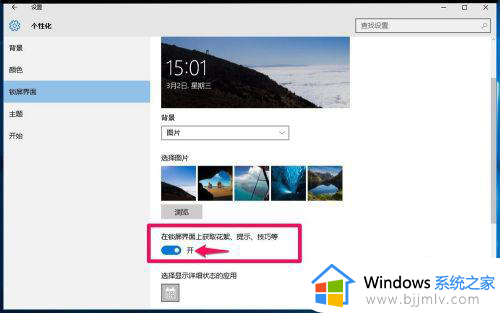
以上就是电脑关闭锁屏广告弹窗的详细方法,大家有一样需求的话可以学习上述方法步骤来关闭,更多经常内容欢迎继续关注本站!